台式机比较耐用,一般用于家用或办公,不过不管什么电脑,都会遇到系统故障,比如系统死机、崩溃等故障,遇到系统故障时需要重装系统,很多用户还不清楚台式机怎么样重装系统,下面就来看看教程吧.
我们家用或办公电脑多数是台式机 , 台式电脑相对来说比较稳定 , 不过我们在使用过程中 , 经常会因为一系列的问题导致电脑系统出现故障 , 系统一旦有问题 , 台式电脑就不能正常使用 , 这个时候需要给台式电脑重装系统 , 那么台式机如何重装系统呢?其实台式电脑重装系统方法有很多 , 下面系统城小编教大家台式机怎么样重装系统的方法 。
1、下载小白软件后退出电脑上的安全软件 , 打开小白三步装机版软件 , 在这里直接选择立即重启 。

文章插图
2、接下来软件就会帮助我们重装下载系统 , 只需要耐心等候 。

文章插图
3、下载完成后 , 软件会自动帮助我们部署当前下载的系统 , 只需要耐心等候即可 。

文章插图
4、部署完成后 , 软件就会提示我们重启 电脑啦 。

文章插图
5、重启后选择 XiaoBai PE-MSDN Online Install Mode , 然后按回车进入 Windows PE 系统 。

文章插图
6、在PE系统中 , 软件会自动帮助我们重装 , 重装完后直接重启电脑 。
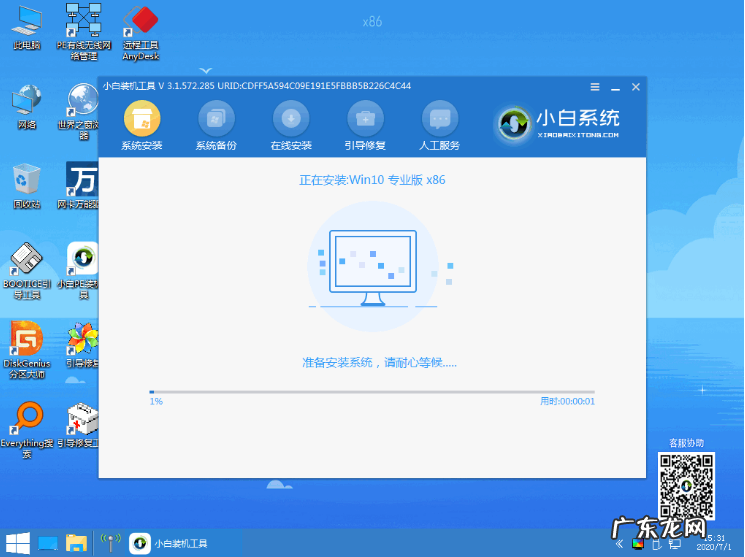
文章插图
7、选择 Windows 10 系统 , 然后点击下一步进入 。

文章插图
8、经过一段时间 , 我们的 Windows 10 系统就能正常安装成功啦 。
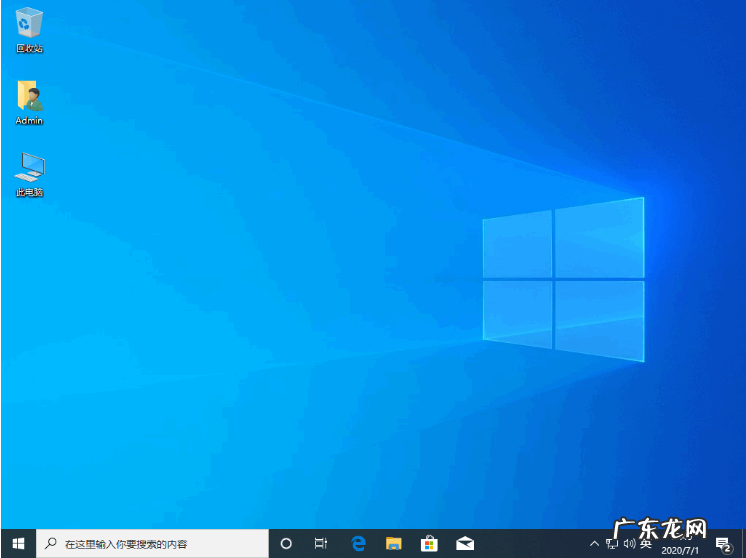
文章插图
【开机按f12怎么重装系统 台式机三步重装系统的步骤教程】以上就是台式机重装系统的步骤教程啦 , 希望能帮助到大家 。
- win10开机进不去系统? win 7系统如何使用还原功能
- 易数一键还原怎么开机不了 易数一键还原 Windows 系统教程
- mac更新后无法开机? Mac系统Flash无法安装怎么办?
- 电脑开机无法进入界面? 开机就是GURB无法进入系统
- 华硕优盘重装系统按F几 电脑一键重装系统按F几进u盘启动
- 开机按f12怎么恢复系统 演示联想系统一键恢复的方法
- 联想笔记本进bios按什么键 联想笔记本重装系统的步骤教程
- 电脑蓝屏怎么办恢复 教你电脑开机蓝屏怎么解决
- 电脑死机了按什么键恢复 电脑死机怎么重装系统修复
- 开机按f12怎么重装系统 电脑开机蓝屏出现英文怎么重装系统
特别声明:本站内容均来自网友提供或互联网,仅供参考,请勿用于商业和其他非法用途。如果侵犯了您的权益请与我们联系,我们将在24小时内删除。
